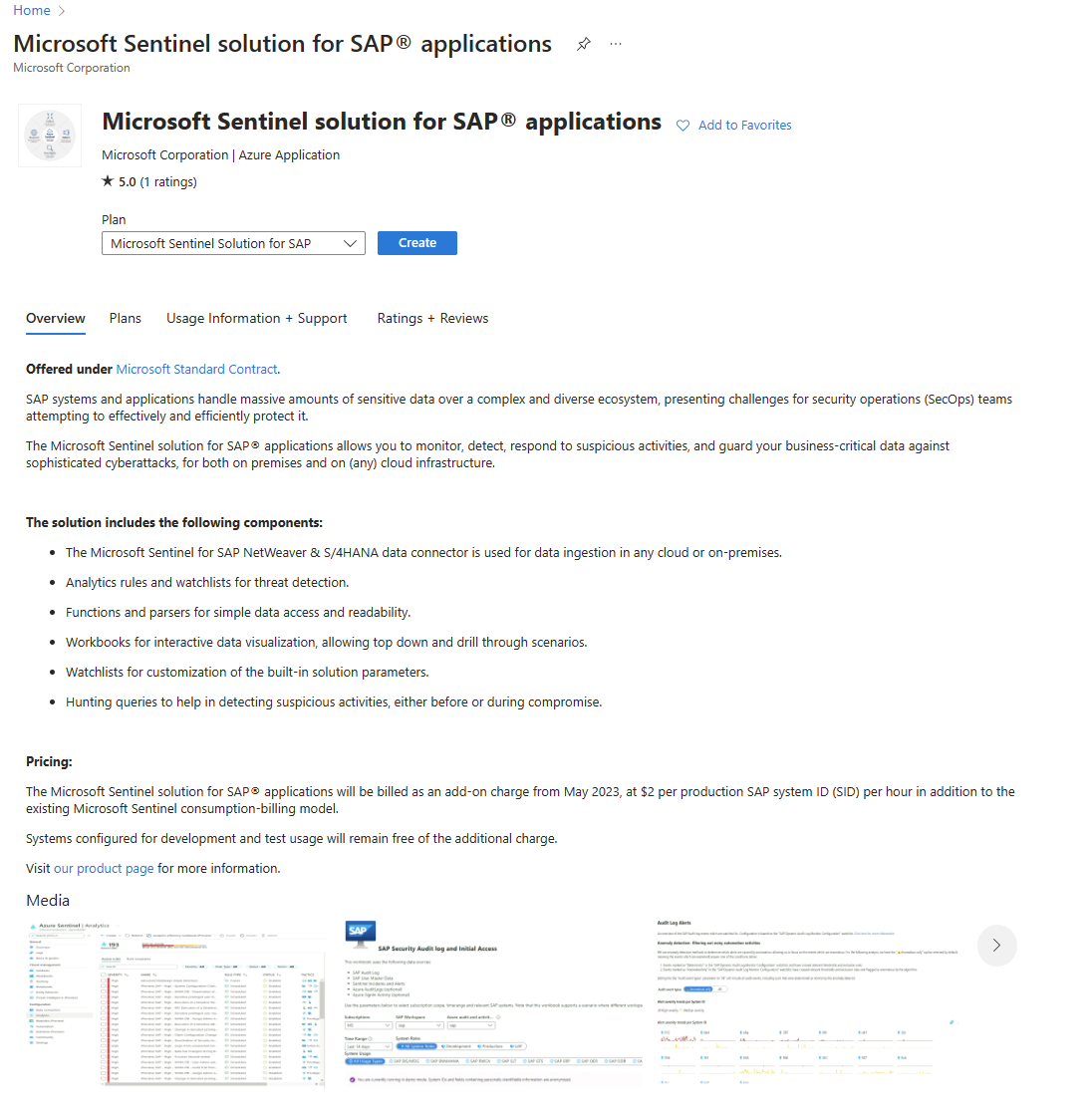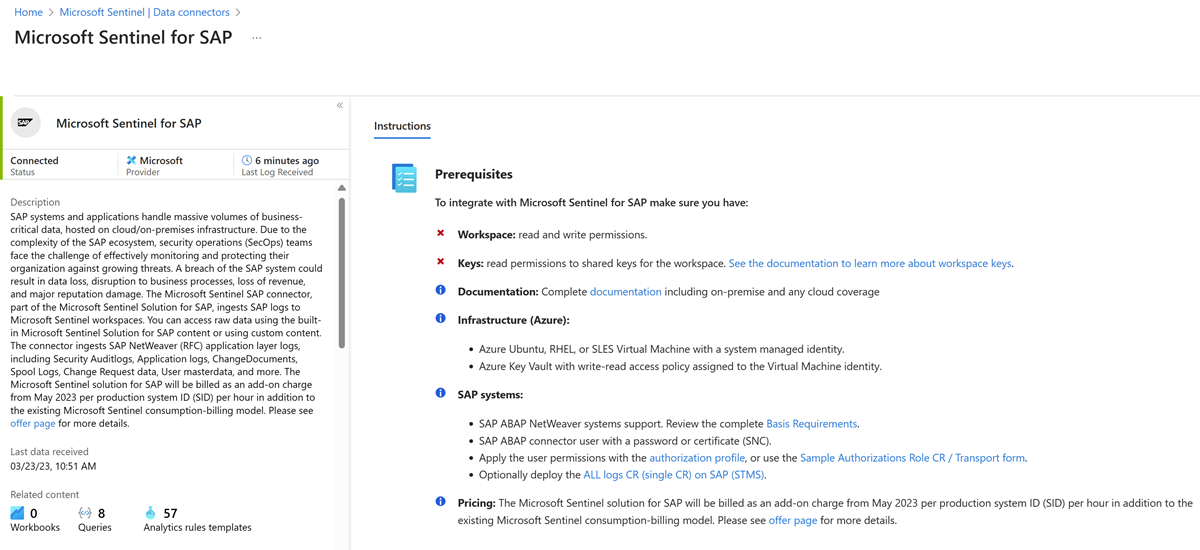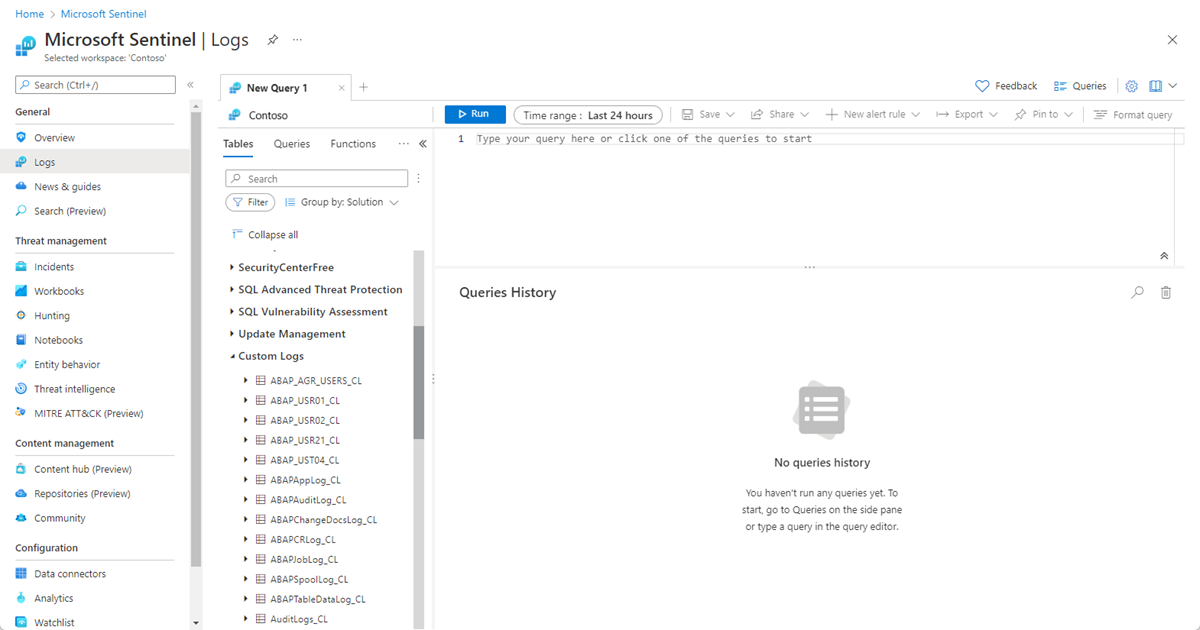Implantar a Solução do Microsoft Sentinel para aplicativos SAP a partir do hub de conteúdo
Este artigo mostra como implantar o conteúdo de segurança da Solução do Microsoft Sentinel para aplicativos SAP a partir do hub de conteúdo no seu workspace do Microsoft Sentinel. Esse conteúdo compõe as partes restantes da Solução do Microsoft Sentinel para SAP.
Pré-requisitos
Para implantar a Solução do Microsoft Sentinel para aplicativos SAP a partir do hub de conteúdo, é necessário ter:
- Uma instância do Microsoft Sentinel.
- Um workspace do Microsoft Sentinel definido e permissões de leitura e gravação no workspace.
- Um conector de dados do Microsoft Sentinel para SAP configurado.
Verificar os marcos de implantação
Acompanhe o percurso de implantação da solução do SAP por esta série de artigos:
Trabalhar com a solução em vários workspaces (versão prévia)
Implantar a Solução do Microsoft Sentinel para aplicativos SAP a partir do hub de conteúdo (Você está aqui)
Configurar a Solução do Microsoft Sentinel para aplicativos SAP
Etapas de implantação opcionais:
Implantar o conteúdo de segurança a partir do hub de conteúdo
Implante o conteúdo de segurança do SAP das áreas de Hub de conteúdo e Watchlists do Microsoft Sentinel.
A implantação da Solução do Microsoft Sentinel para aplicativos SAP faz com que o conector de dados do Microsoft Sentinel para SAP seja exibido na área de Conectores de dados do Microsoft Sentinel. A solução também implanta a pasta de trabalho SAP – Aplicativos do Sistema e Produtos e as regras de análise relacionadas ao SAP.
Para implantar o conteúdo de segurança da solução SAP:
No Microsoft Sentinel, no painel à esquerda, selecione Hub de conteúdo (versão prévia).
A página Hub de conteúdo (versão prévia) exibe uma lista filtrada e pesquisável de soluções.
Para abrir a página da solução SAP, selecione Solução do Microsoft Sentinel para aplicativos SAP.
Para iniciar o assistente de implantação da solução, selecione Criar e insira os detalhes da assinatura e do grupo de recursos do Azure.
Para o Workspace de destino da implantação, selecione o workspace do Log Analytics (aquele usado pelo Microsoft Sentinel) no qual você deseja implantar a solução.
Se você quiser trabalhar com a Solução do Microsoft Sentinel para aplicativos SAP em vários workspaces (versão prévia), selecione Alguns dos dados estão em um workspace diferente e execute as etapas a seguir:
Em Configurar o espaço de trabalho onde os dados do SOC residem, selecione a assinatura e o espaço de trabalho do SOC.
Em Configurar o espaço de trabalho onde os dados do SAP residem, selecione a assinatura e o espaço de trabalho do SAP.
Por exemplo:
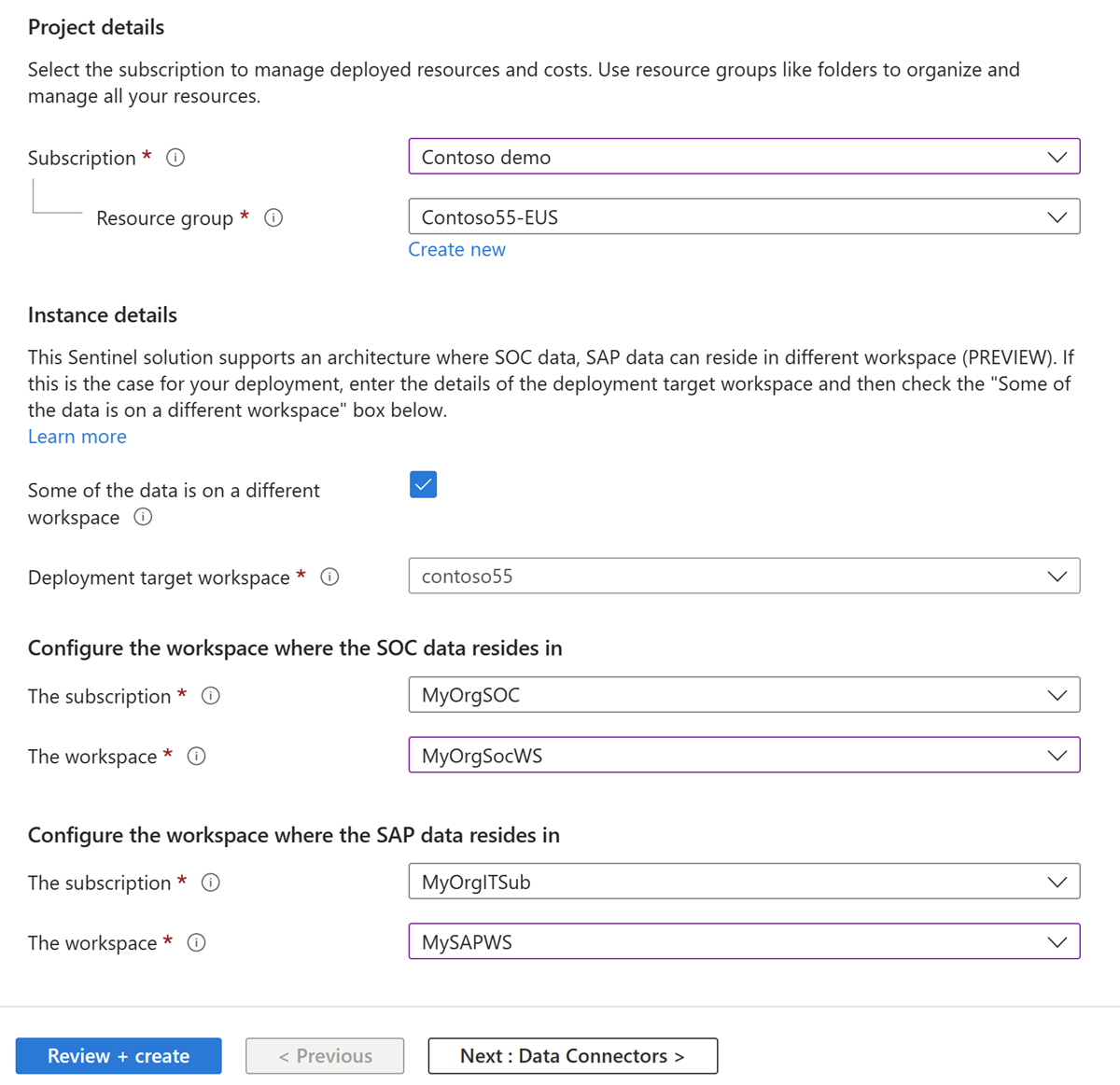
Observação
Se você quiser que os dados do SAP e do SOC sejam mantidos no mesmo espaço de trabalho sem controles de acesso adicionais, não selecione Alguns dos dados estão em um espaço de trabalho diferente . Se você quiser que os dados do SAP e do SOC sejam mantidos no mesmo espaço de trabalho, mas para aplicar controles de acesso adicionais, examine este cenário.
Selecione Avançar para percorrer as guias Conectores de dados, Análise e Pastas de Trabalho, nas quais você pode saber mais sobre os componentes que serão implantados com essa solução.
Para obter mais informações, confira Solução do Microsoft Sentinel para aplicativos SAP: referência de conteúdo de segurança.
No painel Examinar + criar guia, aguarde a mensagem de Validação Aprovada e selecione Criar para implantar a solução.
Dica
Você também pode selecionar Baixar um modelo para um link a fim de implantar a solução como código.
Quando a implantação for concluída, para exibir o conteúdo recém-implantado:
Para as pastas de trabalho internas do SAP, acesse Gerenciamento de Ameaças>Pastas de Trabalho>Minhas pastas de trabalho.
Para obter uma série de regras de análise relacionadas ao SAP, acesse Configuração>Análise.
No Microsoft Sentinel, vá até o conector de dados Microsoft Sentinel para SAP para confirmar a conexão:
Os logs do SAP ABAP são exibidos na página Logs do Microsoft Sentinel, em Logs personalizados:
Para obter mais informações, confira Referência de logs da Solução do Microsoft Sentinel para aplicativos SAP.
Solução de problemas e referência
Para encontrar informações sobre soluções de problemas, consulte os seguintes artigos:
- Solucionar problemas de implantação da Solução do Microsoft Sentinel para aplicativos SAP
- Soluções do Microsoft Sentinel
Para obter referência, consulte os seguintes artigos:
- Referência de dados da Solução do Microsoft Sentinel para aplicativos SAP
- Solução do Microsoft Sentinel para aplicativos SAP: referência de conteúdo de segurança
- Atualizar referência de script
- Referência do arquivo Systemconfig.ini